Structurer un document
La structuration d'un texte rend généralement celui-ci bien plus facile à comprendre. Nous allons voir comment le logiciel de traitement de textes peut nous aider à mettre cette structure en place.
- L'idée d'évolution des êtres vivants
- Lamarck ou la nécessité sans le hasard
-
- Complexification des êtres vivants
- Modelage par l'environnement
- Transmission des caractères acquis
- Darwin ou le hasard sans la nécessité
-
- Variations graduelles
- Les variétés d'élevage
- Thomas Robert Malthus
- Avantage du plus apte
- Isolement d’une population
- Le hasard
- Implications philosophiques
- Conclusion
Dans le cadre d'un cours de biologie, un professeur souhaite présenter un document à ses élèves, afin de leur faciliter l'étude. Le plan du cours est présenté dans le cadre ci-contre.
Il s'agit donc d'un cours qui aborde l'histoire des théories de l'Évolution.
Il est subdivisé en un certain nombre de sections importantes dont certaines font l'objet de subdivisions.
Télécharge le document "brut" en cliquant sur
evolution
Ah, je vois le genre. Je vais mettre ce grand titre en couleur, un retrait de paragraphe de 1cm pour les titres principaux et un retrait de 2cm pour les titres secondaires. Et ce sera déjà fini.
Ce serait une solution, mais nous allons aborder une méthode dans laquelle la structure du texte sera bien mieux mise en évidence. Et tout cela sans aucune difficulté.
J'aime, quand ce n'est pas difficile.
La structure du document
La structure du document apparaît clairement dans le plan alors que le document brut n'a strictement aucune structure. Toutes les parties sont sur le même plan.
Le titre principal
Au titre principal du document, nous allons affecter le style Titre 1.
- S'il ne l'est déjà, ouvre l'outils "Styles et formatage".
- Clique sur le bouton
 afin de
sélectionner les styles de paragraphes.
afin de
sélectionner les styles de paragraphes. - Vérifie que la liste déroulante de sélection des styles indique bien Automatique ou Tous les styles.
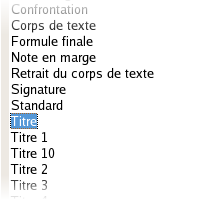

- Clique dans la première ligne du document, son titre principal. Il n'est pas nécessaire de sélectionner la ligne.
- Dans l'outil Styles et formatage, double-clique dans la ligne Titre 1 de la liste des styles
- utilise la verseuse comme illustré dans l'animation ci-dessous
-
-
- dans l'outils Style et Formatage, sélectionne le style Titre 1
- active la verseuse par un clic sur le bouton

- clique dans le paragraphe visé, dans le document
- fais éventuellement de même dans les autres paragraphes auxquels il faut appliquer ce style
- clique finalement sur la verseuse pour la désactiver
-
 Il
existe encore une autre méthode, sans ouvrir l'outils Styles
et formatage.
Il
existe encore une autre méthode, sans ouvrir l'outils Styles
et formatage.- Clique dans la première ligne du document, son titre principal.
- Sélectionne le style Titre 1 dans la liste déroulante des styles, dans la barre d'outils
- Enregistre ton travail en conservant le nom "evolution".
Mais vous aviez simplement promis une structuration du document et voilà qu'il se met en forme tout seul. Les cadeaux tombent du ciel?
C'est Noël...
Un premier niveau de titre
Le plan, en haut de cette page, nous indique que le document contient 5 titres de premier niveau.
- Dans le document "evolution", retrouve chacun des titres de niveau 2. Utilise le plan pour connaître leur formulation exacte.
- En utilisant la méthode que tu préfères, affecte le style Titre 2 à chacun de ces titres.
- Enregistre ton travail.
Un deuxième niveau de titre
Le plan nous indique que le document contient 8 sous-titres de troisième niveau.
- Dans le document "evolution", retrouve chacun des titres de niveau 3. Utilise le plan pour connaître leur formulation exacte.
- En utilisant la méthode que tu préfères, affecte le style Titre 3 à chacun de ces titres.
- Enregistre ton travail.
Quand tous les niveaux de titres ont été définis, passe à la page suivante.